機器の接続を切り替える
HHKB Studioは、電源がONになると、自動的に前回接続していた機器と接続します。接続機器を手動で切り替えるには、ショートカットキーを使用します。
Bluetooth接続する機器を切り替える場合
[Fn]+[Control]+[1]~[4]キー(ペアリング情報が登録されている数字キー)を押すと、押した数字キーにペアリング情報が登録されている機器とBluetoothで接続されます。
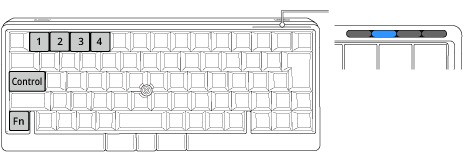
接続中は、押した数字キーに対応する位置のLEDインジケーターが青色に点灯し、接続が完了すると消灯します。
例えば、[Fn]+[Control]+[2]キーを押した場合は、上図のように左から2番目の位置にあるLEDインジケーターが点灯します。
ペアリング情報を登録する方法は、Bluetooth接続するを参照してください。
USB接続からBluetooth接続に切り替える場合も上記のショートカットキーで切り替えられます。USBケーブルを外してキーボードを使用する場合は、本体に電池を入れてください。
なお、USBケーブルで給電したままBluetooth接続に切り替えることもできます。
USB接続に切り替える場合
USBケーブルを接続してから[Fn]+[Control]+[0]キーを押すと、USB接続に切り替わります。
USBケーブルを接続するだけでは切り替わりません。
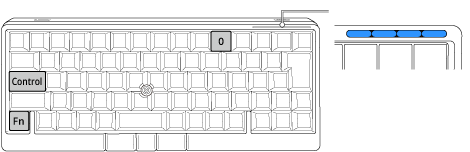
接続中は、LEDインジケーター全体が青色で点灯し、接続が完了すると消灯します。
接続先の確認方法
キーボードと接続している機器を確認したい場合は、[Fn]+[V]キーを押してください。
このとき、LEDインジケーターの表示が以下のように遷移します。以下表の点灯順「3」の内容を参考に、3番目に点灯するLEDインジケーターの状態を確認してください。
点灯順 |
LED状態 |
説明 |
|---|---|---|
1 |
4つすべてが白色1回点灯 |
キーボードの電源がONになったことを示しています。 |
2 |
適用されているプロファイル番号に対応する位置が、白色1回点灯 |
適用されているプロファイルが確認できます。 プロファイル番号(Profile1~Profile4)に対応する位置が白色1回点灯します。 (図の例はProfile1が適用されている状態) |
3 |
Bluetooth接続: 接続先に対応する位置が、青色1回点灯 USB接続: 4つすべてが青色1回点灯 |
キーボードの接続先が確認できます。
|